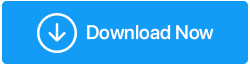كيفية إصلاح مشكلة "تثبيت تحديث Windows 10 المعلق"
نشرت: 2019-10-26بشكل افتراضي ، يتم تعيين تحديثات Windows لتنزيلها وتثبيتها تلقائيًا عندما تكون متاحة. ومع ذلك ، لديك خيار لتخصيص هذا الإعداد. لا يعرف الكثير منا كيفية إيقاف تشغيل التحديث التلقائي في Windows 10 أو تعطيل تحديث Windows 10. ومن ثم هنا في هذه المقالة ، سنساعد في تعديل الإعدادات.
في كثير من الأحيان نتلقى رسائل خطأ "Windows Update Pending Install" ولا نعرف كيفية إصلاحها. ستساعدك هذه المقالة أيضًا في حل مشكلة "تثبيت Windows Update المعلق" أيضًا. دعونا نفهم المصطلحات والوظائف لتحديثات Windows 10 أولاً.
بشكل عام ، عندما تكون هناك مشكلة في تحديثات Windows 10 ، نحصل على الحالة مثل التنزيل المعلق أو تحديث Windows معلق التثبيت أو التنزيل أو التهيئة أو التثبيت أو في انتظار التثبيت وفقًا للإصدار والموقف. لنأخذهم خطوة بخطوة.
ما هي تحديثات Windows؟
تحديثات Windows عبارة عن إصلاحات أمان ، وحزم خدمة تم إصدارها بواسطة Microsoft Windows لتحسين وظائف نظام التشغيل. تساعد تحديثات Windows أيضًا في إصلاح مشكلات برنامج التشغيل مع معظم مشكلات الأجهزة المعروفة. بشكل عام ، تصدر Microsoft تحديثات في كل ثاني ثلاثاء من الشهر والتي تُعرف أيضًا باسم Patchy Tuesday ، ولكن إذا كانت هناك تحديثات مهمة ، فيمكن إصدارها في يوم عادي أيضًا.
"لا يقوم Windows Update بتحديث البرامج غير التابعة لـ Microsoft. ستحتاج إلى تحديثها يدويًا ".
كيفية إصلاح مشكلة "تثبيت تحديث Windows 10 المعلق"؟
إذا كانت تحديثات Windows 10 الخاصة بك عالقة على الشاشة أو كنت غير قادر على تثبيت تحديثات Windows المعلقة ، فاتبع الخطوات التالية:

الخطوة الأولى. انقر فوق الزر "ابدأ" وانقر فوق "الإعدادات".
الخطوة الثانية. انقر فوق "التحديث والأمان" وابحث عن خيار "استكشاف الأخطاء وإصلاحها".
الخطوة الثالثة. في القائمة الموجودة على الجانب الأيسر ، انقر فوق خيار "استكشاف الأخطاء وإصلاحها" وابحث عن "تحديثات Windows" في القائمة الموجودة على الجانب الأيمن.
الخطوة 4. انقر فوق خيار "تشغيل مستكشف الأخطاء ومصلحها". عند اكتمال مستكشف الأخطاء ومصلحها ، أعد تشغيل النظام وابحث عن تحديثات Windows المعلقة التثبيت مرة أخرى. يجب أن تكون قادرًا على تثبيتها الآن.
اقرأ أيضًا: كيفية عرض وإزالة سجل Windows Update في نظام التشغيل Windows 10؟
كيف تبحث عن آخر تحديث لنظام التشغيل Windows 10؟
إذا تم تعيين نظامك على تثبيت تحديثات Windows المعلقة يدويًا ، فيمكنك اتباع هذه الخطوات للبحث عن آخر تحديثات Windows 10.
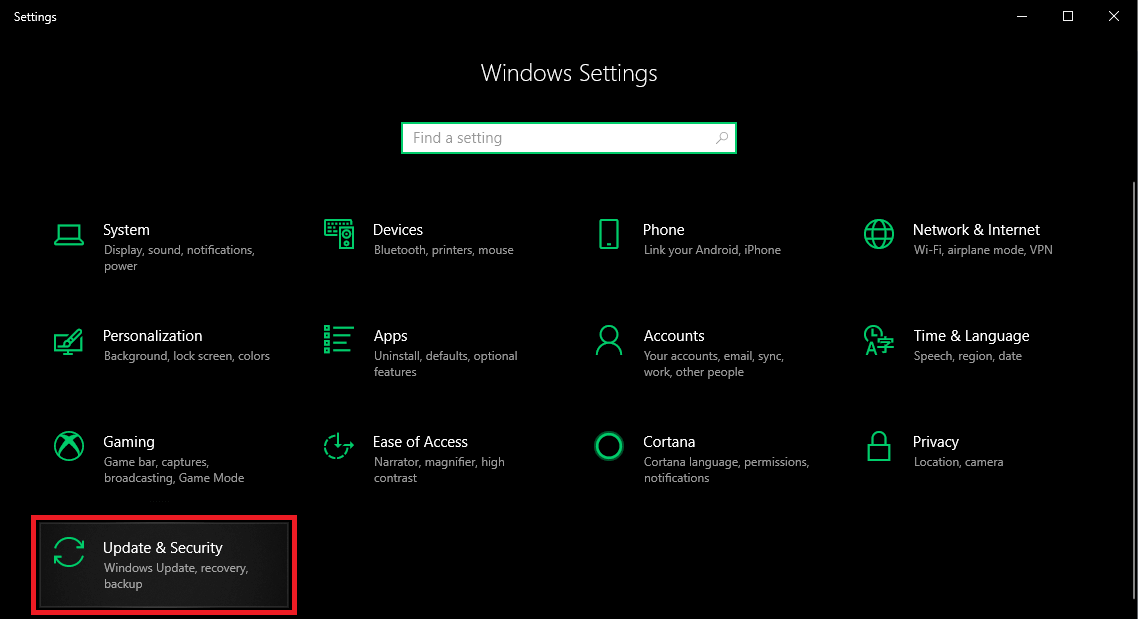
الخطوة الأولى. انقر فوق الزر "ابدأ" وانقر فوق "الإعدادات".
الخطوة 2. انقر فوق "التحديث والأمان" للبحث عن آخر تحديثات Windows.
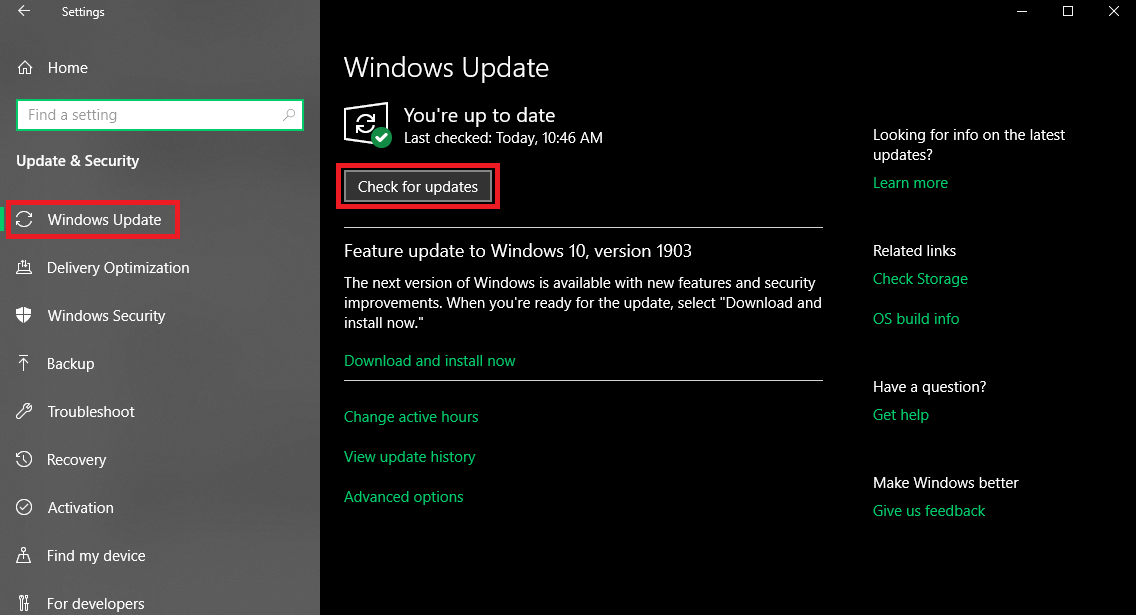
الخطوة 3. في القائمة الموجودة على الجانب الأيسر ، سيتم تحديد تحديثات Windows افتراضيًا. انقر فوق "التحقق من وجود تحديثات" للبحث يدويًا عن آخر تحديثات Windows.
الخطوة 4. سيبحث عن آخر تحديثات Windows ويقوم بتثبيتها لك.
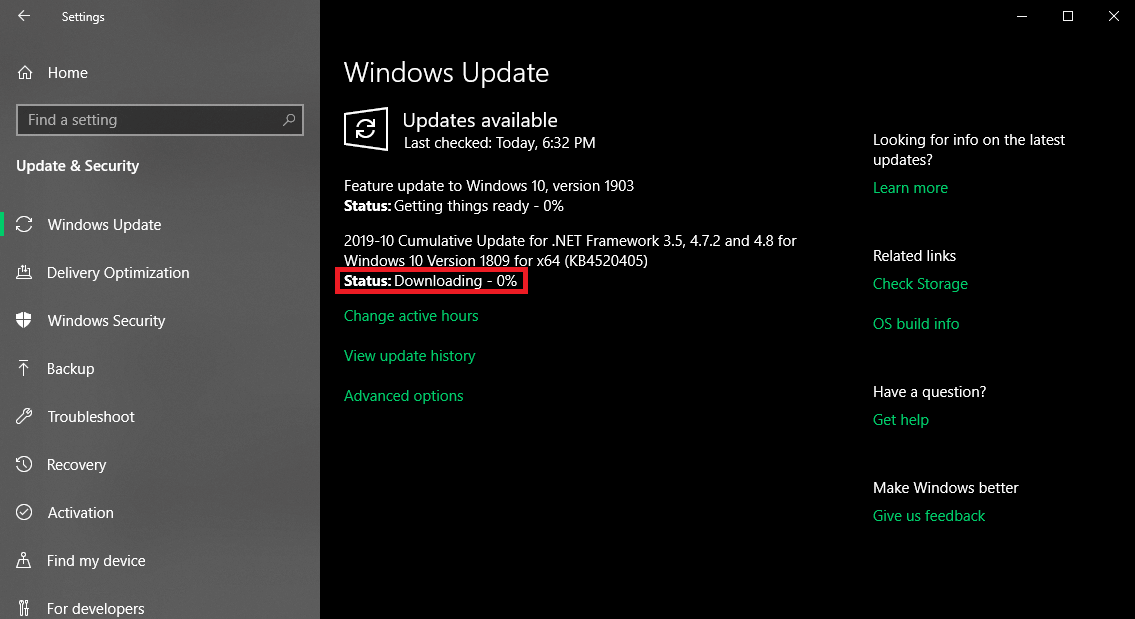
الخطوة 5. إذا كان هناك تحديث ضروري ، فقد يطلب منك إعادة تشغيل الكمبيوتر أو سيقوم فقط بتنزيل تحديث Windows وتثبيته بمجرد إعادة تشغيل الكمبيوتر لاحقًا.
كيفية إيقاف تشغيل تحديث Windows 10؟
لإعداد تحديثات Windows 10 للتنزيل والتثبيت يدويًا أو تعطيلها للبحث عن التحديث ، يمكنك اتباع هذه الخطوات.
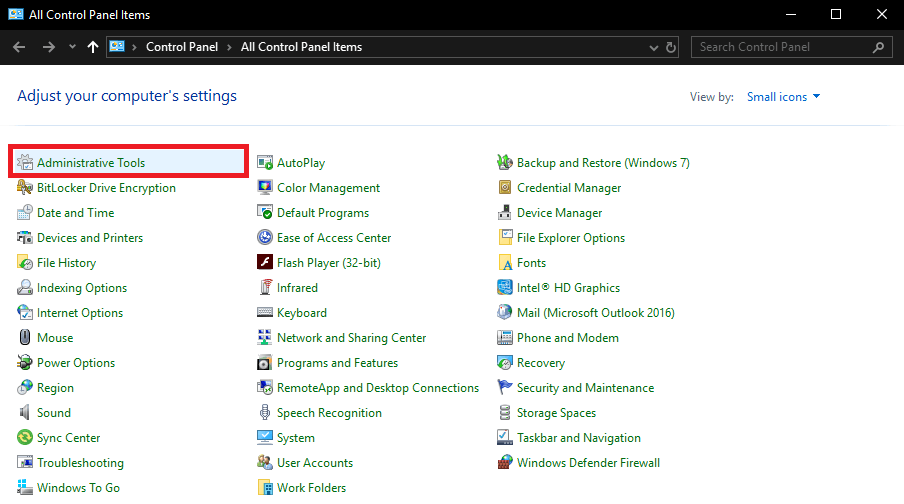

الخطوة 1. اضغط على (Win + R) واكتب control واضغط على enter للدخول إلى لوحة التحكم.
الخطوة الثانية. اذهب إلى "أدوات إدارية" وانقر على "خدمات".
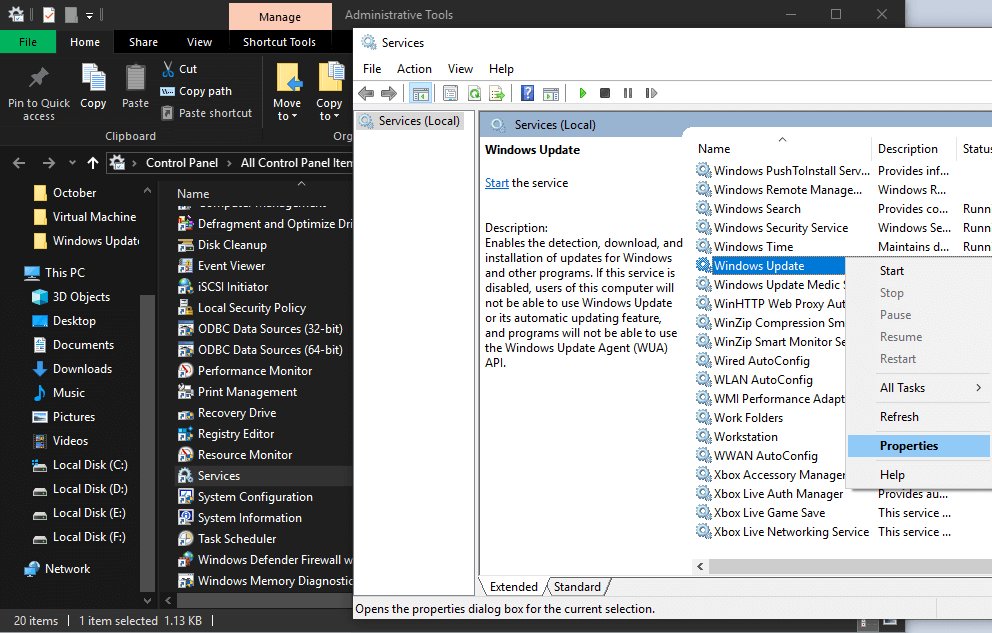
الخطوة الثالثة. في نافذة الخدمات ، قم بالتمرير لأسفل وابحث عن "Windows Update".
الخطوة 4. انقر بزر الماوس الأيمن فوق "تحديثات Windows" وانقر فوق "خصائص".
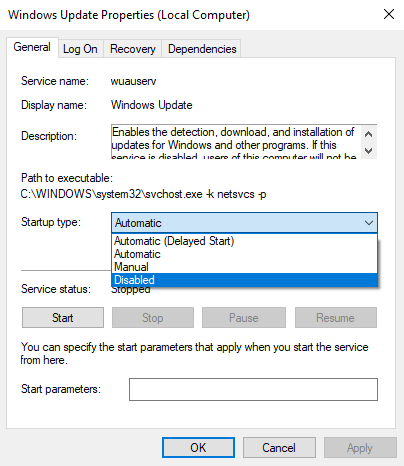
الخطوة 5. في علامة التبويب "عام" ضمن "نوع بدء التشغيل" ، حدد "تعطيل".
سيؤدي هذا إلى تعطيل تحديثات Windows لتنزيلها وتثبيتها تلقائيًا على نظامك. فيما يلي كيفية إيقاف تشغيل التحديث التلقائي في Windows 10. إذا قمت بتعطيل تحديث Windows 10 ، فستحتاج إلى الاستمرار في التحقق يدويًا من آخر تحديثات Windows 10.
"يرجى ملاحظة: إذا كنت تريد معرفة كيفية تعطيل تحديث Windows 10 بشكل دائم ، فستساعدك الخطوات المذكورة أعلاه على فعل الشيء نفسه."
كيفية تثبيت تحديثات Windows يدويًا؟
إذا كنت ترغب في تثبيت تحديثات Windows 10 يدويًا ، فيمكنك اتباع هذه الخطوات.
انقر فوق الزر "ابدأ" وانتقل إلى خيار "الإعدادات". انقر فوق "التحديث والأمان" وتحت "Windows Update" ، انقر فوق خيار "التحقق من وجود تحديثات". إذا كان هناك أي تحديث معلق لنظام التشغيل Windows ، فسيتم تنزيله وتثبيته على جهاز الكمبيوتر الخاص بك.
يجب أن تقرأ: تحديث نوفمبر 2019 لنظام التشغيل Windows 10
كم من الوقت سيستغرق تثبيت تحديثات Windows المعلقة؟
قد يستغرق تنزيل تحديثات Windows 10 وتثبيتها من دقيقة إلى ساعة. يعتمد كليا على (حجم التحديث ، إعدادات الشبكة وسرعة الإنترنت). قد يقوم بإعادة تشغيل الكمبيوتر مرة أو مرتين حسب أهمية تحديث Windows.
كيف تتأكد من إعادة تشغيل جهازك في وقت مناسب لتثبيت التحديثات؟
لإنهاء تثبيت تحديث هام ، قد يطلب منك جهازك إعادة تشغيل النظام. بشكل عام ، يقوم Windows بإعادة التشغيل تلقائيًا عندما يكون النظام في حالة الخمول. يمكنك تغيير الإعداد وإعادة تشغيل النظام في وقت مناسب باتباع هذه الخطوات.
ضمن "التحديث والأمان" ، انتقل إلى "Windows Update" وحدد "جدولة إعادة التشغيل". سيسمح لك باختيار الوقت المناسب.
"الرجاء ملاحظة: يمكنك تحديد ساعات العمل للتأكد من أن إعادة التشغيل التلقائي للتحديثات تتم عندما يكون النظام في حالة الخمول."
تحديث برنامج تشغيل الجهاز
على الرغم من أن Windows Update قد يوفر لك بعض برامج تشغيل الأجهزة ، إلا أنه بالنسبة للعديد من الأجهزة ، ستحتاج إلى تثبيتها يدويًا. لاختصار هذه المشكلة في العثور على برنامج التشغيل الصحيح أو برنامج التشغيل المحدث ، يمكنك الاستفادة من Advanced Driver Updater الذي يتميز بالكفاءة الكافية للعثور على أحدث برامج تشغيل الجهاز وتنزيلها وتثبيتها والحفاظ على تحديث نظامك.
قم بتنزيل برنامج Advanced Driver Updater لتحديث برامج التشغيل الخاصة بك !!
تلخيص لما سبق
لقد غطينا جميع المشكلات الرئيسية المتعلقة بتحديثات Windows تقريبًا. أنت الآن تعرف كيفية إيقاف تشغيل التحديث التلقائي في نظام التشغيل Windows 10 ، وكيفية تعطيل تحديثات Windows 10 وكيفية إصلاح مشكلة "تثبيت Windows Update المعلق". إذا كنت لا تزال تواجه أي مشكلة في تثبيت آخر تحديث لنظام التشغيل Windows 10 ، فيمكنك ترك تعليق وسنرد عليك بإصلاح.
إذا كانت هذه المقالة مفيدة لك ، فيرجى الإعجاب بها ومشاركتها مع زملائك. لمزيد من هذه النصائح والحيل والتحديثات المتعلقة بالتكنولوجيا ، انقر فوق رمز الجرس للحصول على تحديثات منتظمة من Tweak Library . شارك بأفكارك حول هذه المقالة في قسم التعليقات.